
物理边界,也就是电路板的外形尺寸,是一项非常重要的参数。首先它的大小要能够为所有的元器件提供机械支撑,同时还能放置装配孔、螺丝孔等固定电路板的图件。其次,电路板的外形和大小还要根据制作的电子产品的要求来确定,比如手机的电路板要根据手机的大小、形状、装配要求等设计。
电路板的物理边界是在机械层进行设定的,其大小一般和电气边界一致,或者略大于电气边界。实际上,大部分设计人员在设计PCB时,都是把电气边界当作物理边界来使用的,印制板厂也已经把这个当成行规。所以,用户也可以不绘制物理边界。需要注意的是,绘制物理边界首先要将当前的工作层面切换到机械层。点击PCB工作界面最下方的工作层标签“Mechanical 1”,如图8-6所示,则当前工作层面切换为机械层。
![]()
图8-6 工作层为“Mechanical 1”时标签效果图
以本案例来说明,假设物理边界和电气边界相同,电路板为矩形,尺寸为4 600 mil×2 400 mil。切换到机械层后,单击辅助工具栏中的画线按钮“![]() ”,光标变成“十”字形,即可开始绘制矩形物理边界。具体操作同原理图中的画线工具一样,这里不再赘述。一般来说,为了使边界尺寸更加准确,可以以某点为参考坐标。例如本例中以矩形框的左上角顶点为参考点,可以将该点坐标设置为坐标原点。执行“Edit→Origin→Set”命令,将光标移动到左上角顶点位置,单击左键完成设置。设置完毕后,将光标移动到该点,界面最下方的状态栏显示信息为“
”,光标变成“十”字形,即可开始绘制矩形物理边界。具体操作同原理图中的画线工具一样,这里不再赘述。一般来说,为了使边界尺寸更加准确,可以以某点为参考坐标。例如本例中以矩形框的左上角顶点为参考点,可以将该点坐标设置为坐标原点。执行“Edit→Origin→Set”命令,将光标移动到左上角顶点位置,单击左键完成设置。设置完毕后,将光标移动到该点,界面最下方的状态栏显示信息为“![]() ”。此时移动光标到矩形框右下角顶点,可以看到状态栏显示信息为“
”。此时移动光标到矩形框右下角顶点,可以看到状态栏显示信息为“![]() ”。在绘制直线时,可以随时根据状态栏显示的X、Y轴坐标信息来确定线的长度,从而准确设定边界尺寸。绘制好物理边界的PCB如图8-7所示。(www.daowen.com)
”。在绘制直线时,可以随时根据状态栏显示的X、Y轴坐标信息来确定线的长度,从而准确设定边界尺寸。绘制好物理边界的PCB如图8-7所示。(www.daowen.com)
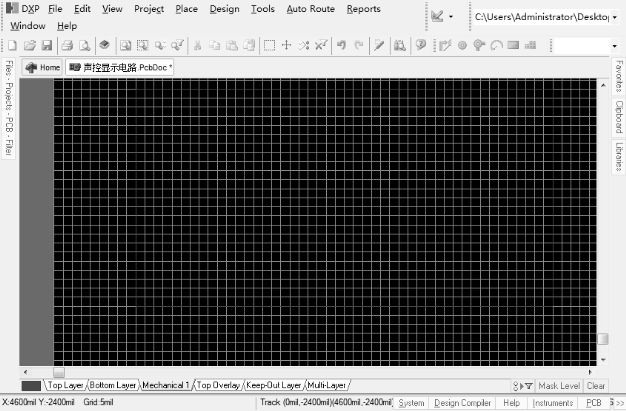
图8-7 绘制PCB物理边界
用户如果要查看绘制的边界线的长度,可以执行“Reports→Measure Distance”命令,光标变成“十”字形,在需要测量的直线起点位置单击左键,再移动鼠标到直线终点位置并单击左键,系统将弹出测量结果对话框。以本例的宽度测量为例,结果如图8-8所示。
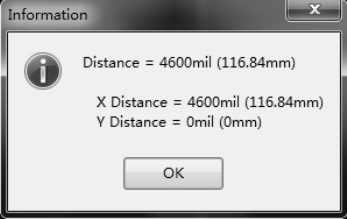
图8-8 宽度测量结果对话框
免责声明:以上内容源自网络,版权归原作者所有,如有侵犯您的原创版权请告知,我们将尽快删除相关内容。





